La fotocamera posteriore integrata del dispositivo mobile può essere utilizzata per scansionare i codici a barre degli articoli durante la vendita o per aggiungere nuovi articoli all'elenco.
Innanzitutto, devi attivare l'opzione "Usa la fotocamera per scansire il codici a barre" sull'app Loyverse POS (Android o iOS) in Impostazioni generali.

1. Vendendo articoli
Prima di effettuare vendite, assicurati che i tuoi articoli abbiano già il codice a barre corrispondente sulla scheda degli articoli.
Apri l'applicazione Loyverse POS e vai alla schermata "Vendite", come quando vendi senza scanner.
Seleziona il pulsante per la scansione dei codici a barre dalla fotocamera integrata.
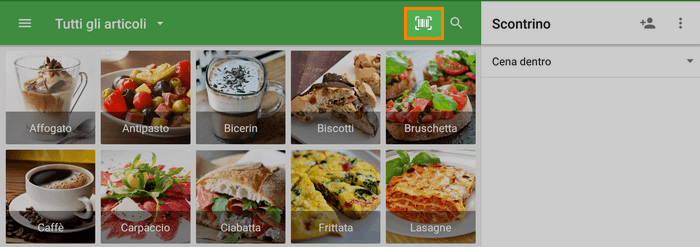
Punti la fotocamera sul codice a barre dell'articolo.
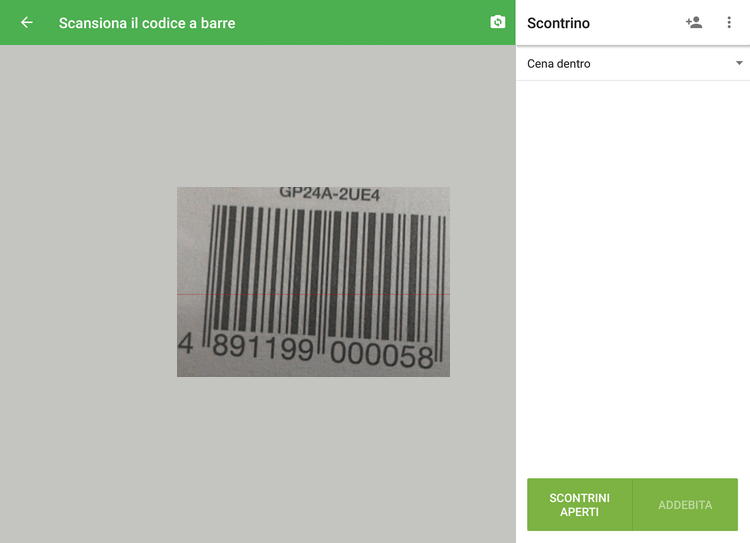
La fotocamera eseguirà la scansione del codice a barre e l'articolo apparirà nell'elenco del scontrino.
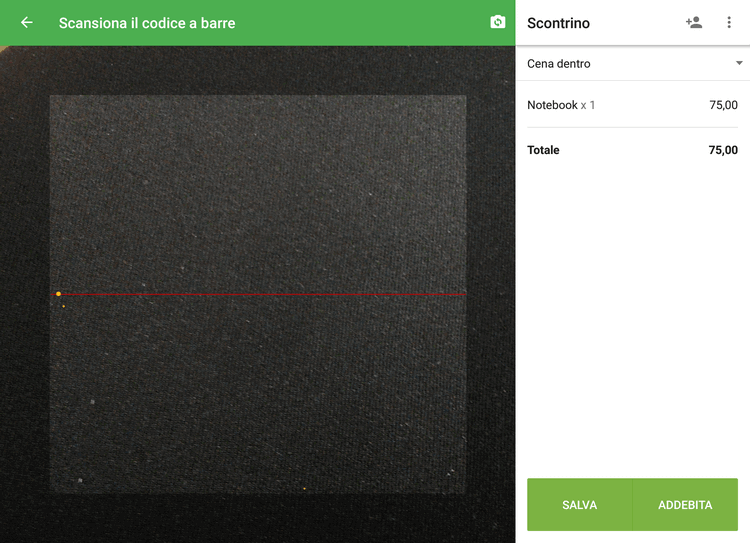
Lo schermo con la fotocamera rimane aperto, quindi puoi scansionare un altro codice a barre o modificare articoli nel scontrino, cercare un cliente da aggiungere a un scontrino, riscattare i punti dei clienti, salvare o unire i scontrini aperti.
2.Aggiungere codici a barre agli articoli
Nel menu "Articoli" di Loyverse POS apri l'articolo che desideri modificare e seleziona il pulsante di scansione accanto al campo Codice a barre.
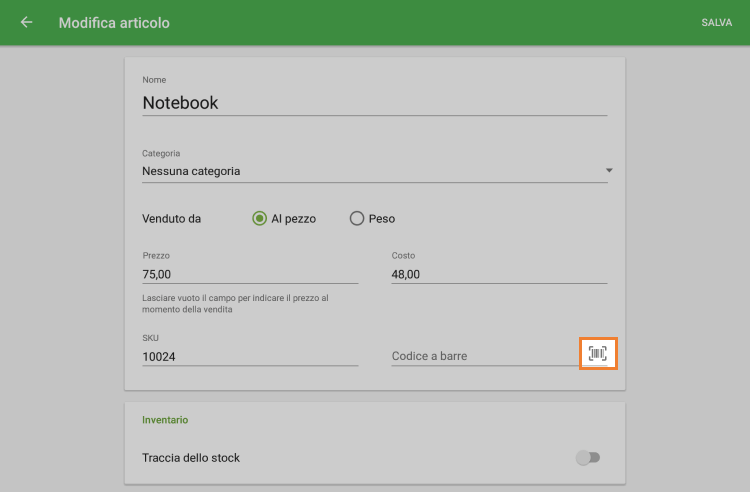
Lo schermo con la fotocamera verrà attivato, quindi punta la fotocamera sul codice a barre.
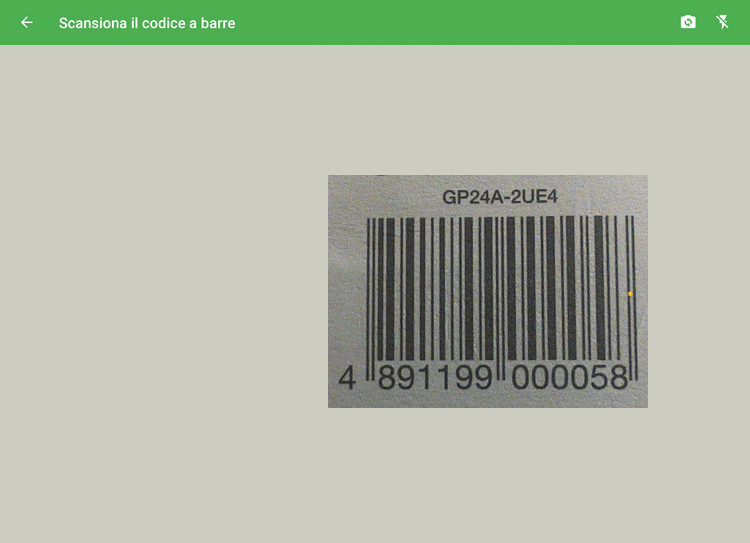
La fotocamera scansionerà il codice a barre e questo numero verrà inserito nel campo Codice a barre.

Non dimenticare di salvare le modifiche.
Puoi anche attivare la fotocamera integrata dall'elenco degli articoli.
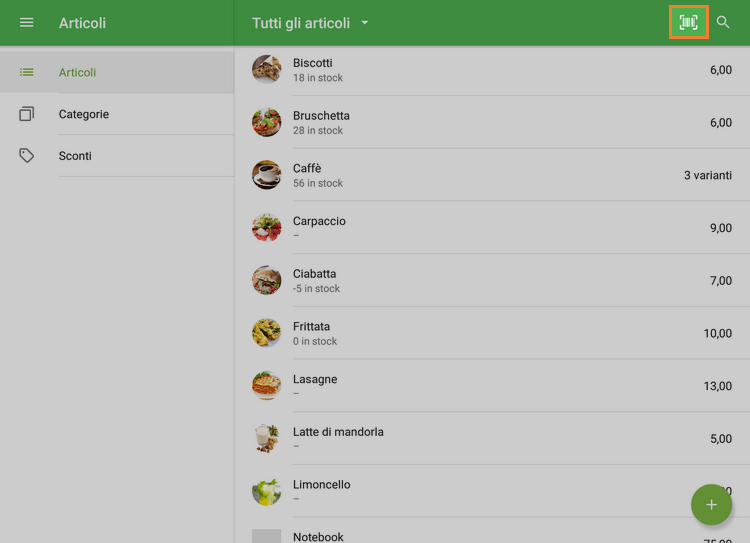
Lo schermo con la fotocamera verrà attivato, quindi punta la fotocamera sul codice a barre.
Se nessuno degli articoli esistenti ha questo codice a barre, verrà creato un nuovo articolo e la sua scheda verrà aperta per la modifica. Questa scheda avrà il campo Codice a barre riempito con il numero di codice a barre che è stato scansionato. Se è presente un articolo con questo codice a barre, verrà aperto per la modifica.
Nota: Loyverse POS con fotocamera integrata può scansionare anche UPC-A, UPC-E, EAN-13, EAN-8, Code 39, Code 93, Code 128 e codici QR.
Guarda anche: